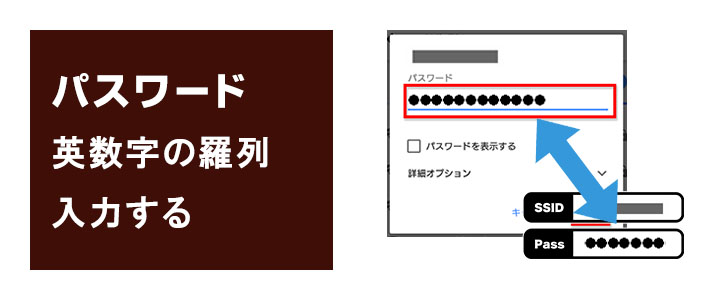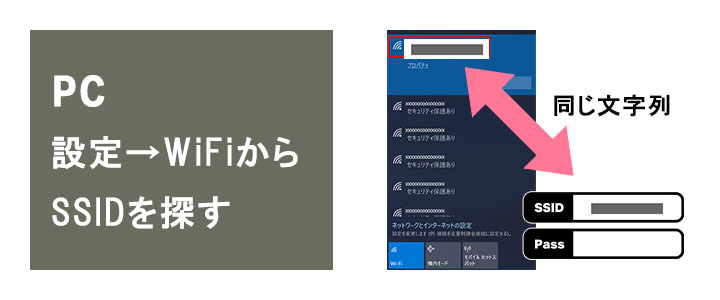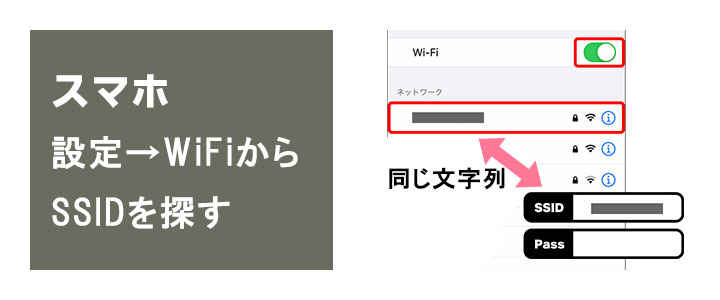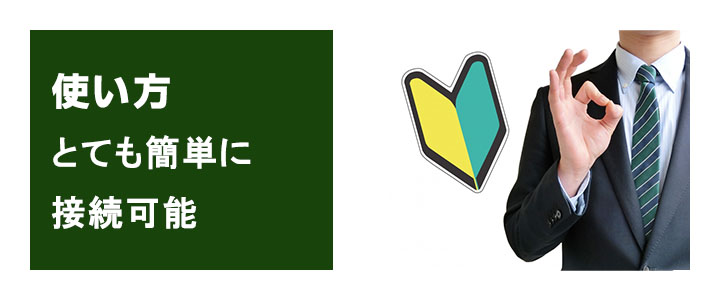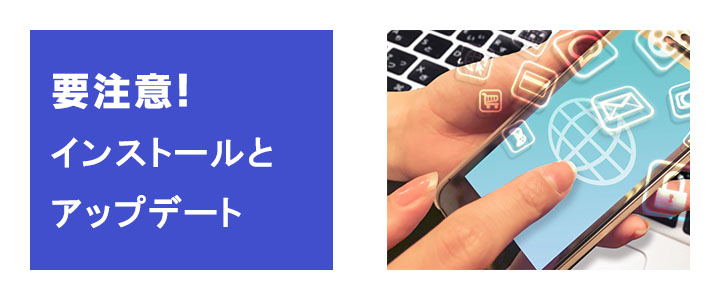
モバイルWiFiはオンラインゲームにも使えます。
夏休み期間という事もあり、
帰省などの際にレンタルして頂く事が増えています。
オンラインでゲームをプレイしても
通信量は少ないようなので
ご安心ください。
オンラインゲームに関しては、
ゲームのインストール、
ゲームのアップデート、
そしてダウンロードの際にかかる
通信量の方が気になるところです。
1回のアップデートが、
300MB~数GBになる事もあるようで、
ゲーム機器のメモリと同じくらい要注意です。
インストール・アップデート・ダウンロードの際は、
光回線の通信を
利用することをおすすめしております。
または、みんなのWiFiでもレンタルしている
ギャラクシー5Gがオススメです。
完全無制限の使い放題!
まだ少し在庫がありますので
ゲームやインターネットを
通信量を気にせず使いたい時に
ご検討ください。
*======*======*======*======*
みんなのwifi
公式HPはこちら

*======*======*======*======*